Тебе надо Хороший микрофон на ПК твое сделать аудиозаписи или голосовой чат или даже для того, чтобы использовать Функция распознавания речи. Однако не каждый компьютер приходит Со встроенным микрофоном , не все Встроенный микрофон отлично работает.
Вы можете купить дешевый компьютерный микрофон на Amazon всего за 4.99 доллара, но зачем это делать, если рядом с вами есть телефон или планшет Android? Этого устройства более чем достаточно для вашего компьютера, аВы можете подключить его через Bluetooth, USB или Wi-Fi.
Хотя у вас может не быть Микрофон для вашего компьютера У вас наверняка есть смартфон. У вашей проблемы есть решение: вы можете использовать свой смартфон в качестве микрофона для компьютера, и это невероятно легко настроить.

Мы покажем вам различные способы использования телефона в качестве микрофона в Windows.
Используйте свой телефон в качестве микрофона с WO Mic
Один из лучших способов добиться этого - использовать WO Mic. С помощью этого приложения вы можете использовать USB, Bluetooth или Wi-Fi для подключения микрофона смартфона к компьютеру.

Его можно использовать совершенно бесплатно, у него низкая задержка, и он будет работать с любым приложением, как стандартный микрофон.
Перейти к Веб-сайт WO Mic. Загрузите клиент для ПК и драйвер для ПК. Вы должны установить оба. Тогда получите приложение Android или же iOS.
Запустите программу на компьютере. Перейти к Подключиться -> Подключиться … И выберите тип перевода.
Ниже мы подробно опишем шаги для всех различных вариантов.
1. Подключитесь через Bluetooth.

Во-первых, сделайте Включите Bluetooth на вашем компьютере. нажмите клавишу. Windows + I Чтобы открыть настройки и перейти в «Устройства» -> Bluetooth и другие устройства.. Переместите ползунок рядом с Bluetooth, чтобы включить его. Теперь ваш компьютер будет обнаружен на других устройствах.
После этого сделайте Включите Bluetooth на вашем телефоне. Точное расположение этого параметра будет зависеть от используемого вами устройства, но обычно оно находится в настройках, может быть, под Категория общения.
Подключите телефон к компьютеру. На вашем компьютере должно появиться уведомление, подтверждающее подключение.
На микрофоне Windows WO выберите Блютуз в качестве типа передачи и выберите свой телефон в раскрывающемся списке устройства Bluetooth. Щелкните ОК.
В приложении WO Mic для телефона коснитесь настройки винтик , Нажмите Транспорт , и выберите Блютуз. Вам нужно вернуться на главный экран и щелкнуть значок воспроизведения, чтобы начать передачу голоса.
2. Подключить через USB

Этот метод работает только на Android. вставать Подключите телефон к компьютеру с помощью USB-кабеля.. Это тот же кабель, который вы используете для зарядки телефона.
Windows может предложить вам установить драйвер, поэтому следуйте этому процессу, если это так.
Затем включите USB отладки В Параметры разработчика в вашем телефоне. Windows должна распознать ваш телефон как устройство.
На микрофоне Windows WO выберите USB как ваш вид транспорта. Щелкните ОК.
В приложении WO Mic для телефона коснитесь настройки винтик , Нажмите Транспорт , и выберите USB. Вернитесь на экран и коснитесь значка воспроизведения, чтобы активировать микрофон телефона.
3. Подключитесь через Wi-Fi.

Для этого метода у вас должны быть телефон и компьютер. Они подключены к одной сети Wi-Fi.
Чтобы изменить сеть Wi-Fi в Windows, нажмите клавишу. Windows + I Чтобы открыть настройки и перейти в Сеть и Интернет -> WiFi.
В приложении WO Mic для телефона коснитесь настройки винтик и щелкните Транспорт , и выберите Wi-Fi. Вернитесь на экран и щелкните значок воспроизведения. Вверху должно появиться сообщение серого цвета с числом в конце. Это оно Айпи адрес.
В Windows WO Mic выберите Wi-Fi как вид транспорта. Щелкните ОК. в поле IP-адрес сервера , Входить айпи адрес из приложения. Щелкните OK, чтобы начать использовать микрофон.
4. Подключитесь через Wi-Fi Direct.
Этот метод требует, чтобы вы преобразовали ваш телефон в Точка доступа Wi-Fi и использовать свои сетевые данные. Используйте это как последнее средство; если Ваш компьютер не подключен к Интернету Другие методы, упомянутые выше, не подходят.
Во-первых, сделайтеСоздайте портативную точку доступа на своем телефоне. Способ сделать это зависит от устройства, которое вы используете, но вы можете взглянуть на «Настройки», и обычно вы можете найти опцию в категории «Настройки».اتصالات"Или же"Связь».
Далее вам необходимо подключить компьютер к этой точке доступа. нажмите клавишу. Windows + I Чтобы открыть настройки, перейдите в Сеть и Интернет -> WiFi и выберите точку доступа.
В приложении WO mic для телефона коснитесь настройки винтик , Нажмите Транспорт , и выберите Wi-Fi Direct. Вам нужно вернуться на главный экран и щелкнуть значок воспроизведения.
На микрофоне Windows WO выберите Wi-Fi Direct как вид транспорта. оставить поле IP-адрес программной точки доступа по умолчанию В 192.168.43.1. Нажмите ОК, и все готово.
Windows не распознает ваш голос?
У вас не должно возникнуть никаких проблем, но если вы выполнили приведенные выше инструкции, а Windows не обнаружит микрофон, который вы хотите подключить, есть простое решение.
нажмите клавишу. Windows + I чтобы открыть настройки. Перейти к Система -> Звук. Под записью используйте раскрывающееся меню, чтобы выбрать микрофон. (Микрофонное устройство WO).
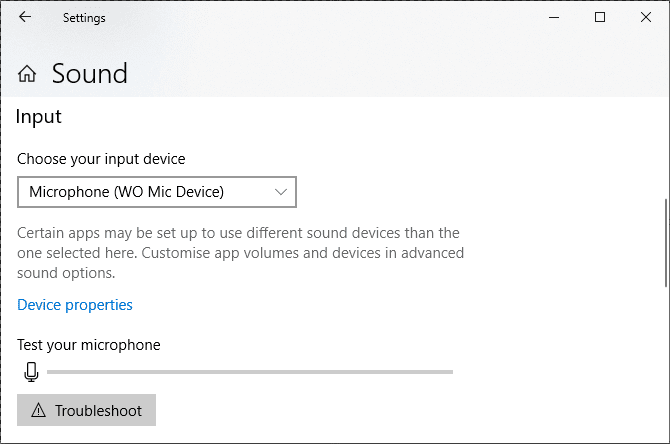
Поговорите со своим смартфоном, и вы увидите уровень громкости, отраженный на тест-полоске микрофона.
Альтернативные методы для WO Mic
Существуют альтернативы WO Mic, но эти альтернативы требуют использования аудиоразъема. Вы должны сделать такие варианты, как Мегафон бесплатно для iOS и Микрофон для Android и Настоящий микрофон для Windows Phone, чтобы добиться цели.
Загрузите эти приложения, подключите телефон к компьютеру с Windows через разъем для наушников, и ваш телефон будет работать как микрофон для компьютера.
Вы даже можете подключить пару наушников к разъему для микрофона вашего компьютера и использовать их. Это может показаться странной идеей, но они оба используют вибрацию для разных основных функций.

Проще говоря, наушники вибрируют для создания звука, а микрофоны отслеживают вибрацию. Но вы все равно можете включить его и использовать наушники в качестве микрофона. Однако имейте в виду, что Качество звука будет желать лучшего, Так что сделайте этот вариант крайней мерой.
Использование смартфона в качестве веб-камеры
при использовании Ваш смартфон как микрофон Windows Возможно, это не идеальный вариант для всех, но, безусловно, идеальное решение для тех, кому нужно говорить быстро и у кого нет традиционного удобного микрофона.
Когда вы можете поговорить в чате за считанные минуты, не потратив ни копейки, на это трудно пожаловаться. вы активны из Стоимость и выгода от уже имеющегося у вас оборудования.
В этой статье вы также можете попробовать Используйте свой смартфон как веб-камеру.







